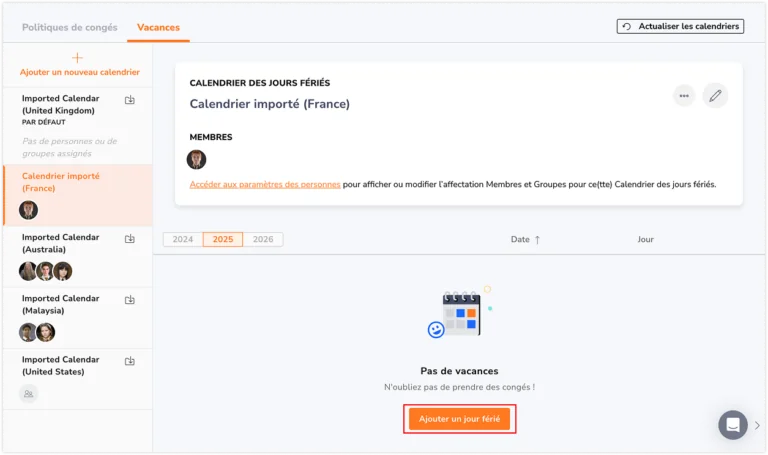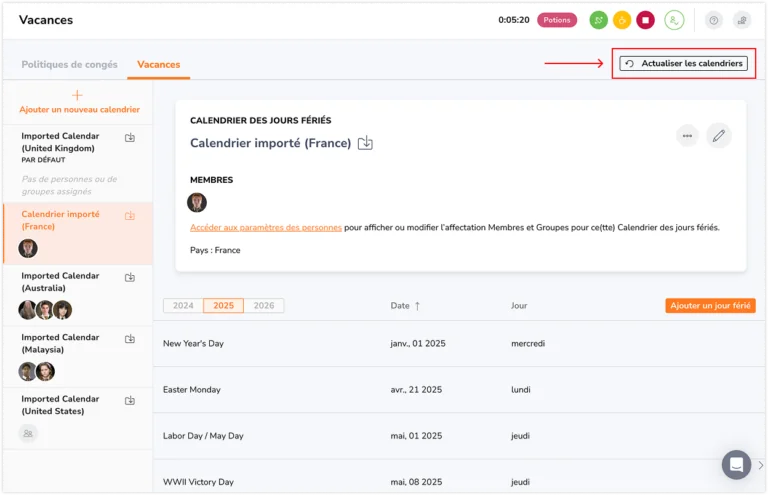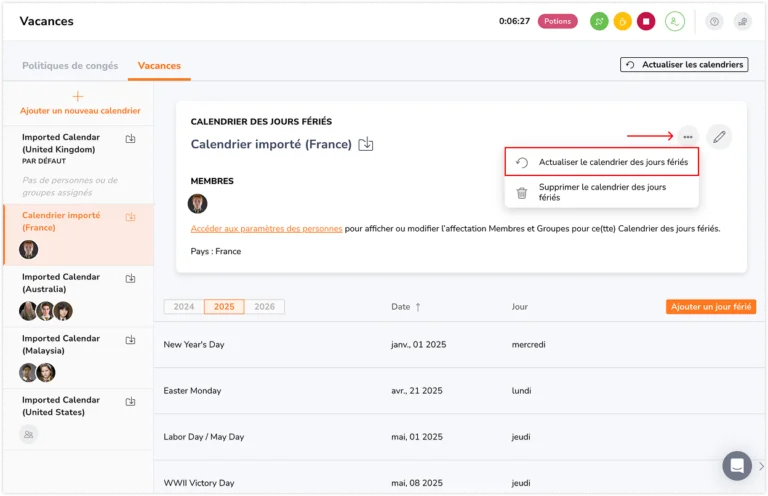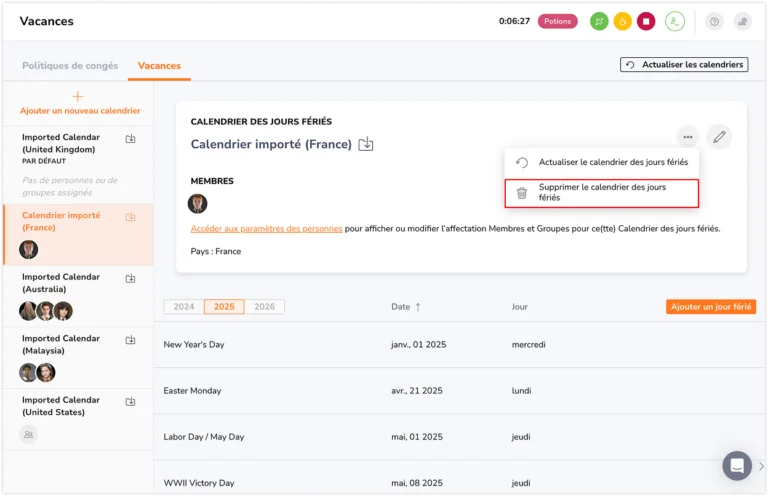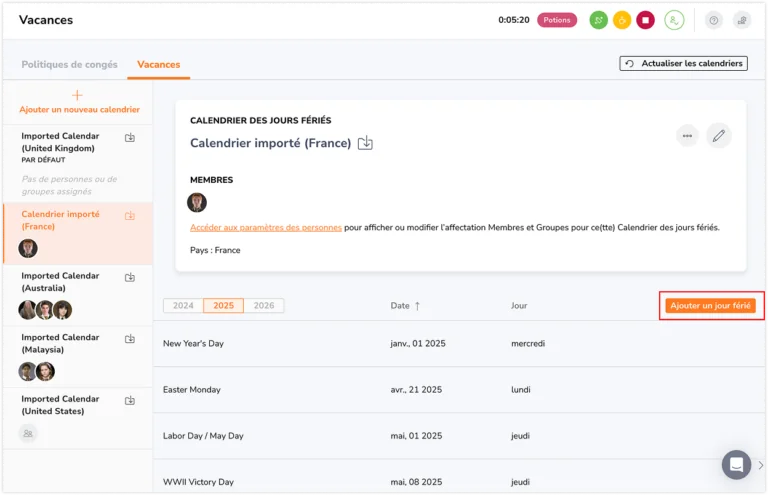Gestion des calendriers des jours fériés
Gérer les calendriers des jours fériés afin de relier les jours fériés aux feuilles de temps pour le calcul des heures supplémentaires.
Créez et gérez des calendriers de jours fériés pour calculer les heures supplémentaires des jours fériés. Si une personne effectue des heures supplémentaires un jour férié, ces heures supplémentaires seront comptabilisées dans les feuilles de temps de cette personne.
Cet article couvre les points suivants :
- Création d’un calendrier
- Importer à partir d’un calendrier
- Ajouter des jours fériés manuellement
- Actualiser les calendriers de jours fériés
- Supprimer un calendrier
- Création de plusieurs calendriers
- Ajouter des jours fériés personnalisés
- Modifier et supprimer des jours fériés
- Visualiser les jours fériés
Création d’un calendrier
Dans Jibble, un calendrier est un ensemble de jours fériés observés par votre organisation. Si vous travaillez sur plusieurs sites qui observent des jours fériés différents, vous pouvez créer plusieurs calendriers pour affecter les membres de l’équipe.
Etapes pour créer un nouveau calendrier :
-
Allez dans Paramètres de Congés > Jours fériés.
-
Cliquez sur le bouton Ajouter un nouveau calendrier.

- Saisissez un nom de calendrier.
-
Si vous avez configuré plusieurs calendriers, vous pouvez définir un calendrier comme calendrier par défaut en cochant la case « Rendre par défaut ».
Remarque : les nouveaux membres ajoutés à votre organisation seront affectés au calendrier par défaut. Vous pouvez réaffecter des membres à un autre calendrier en utilisant l’onglet Personnes. -
Pour ajouter rapidement des jours fériés, vous pouvez choisir d’ :
- Importer à partir d’un calendrier (sélectionnez un pays/une région pour importer les jours fériés à partir des calendriers Google)
- Ajouter des jours fériés manuellement
- Cliquez sur le bouton Enregistrer.
Remarque : vous pouvez modifier ou affecter des membres et des groupes au calendrier via l’onglet Personnes.
Importer depuis un calendrier
Depuis la sortie de la version 2.27.2 sur le web, vous pouvez, lors de l’importation d’un calendrier, choisir une région spécifique pour l’importation. Par exemple, en sélectionnant l’Écosse comme région, vous afficherez tous les jours fériés en Écosse ainsi que les jours fériés nationaux du Royaume-Uni.
Remarque : si vous avez importé un calendrier antérieur à la version 2.27.2, il se peut que la région sélectionnée ne soit pas suivie. Réimportez le calendrier avec la région choisie pour que la mise à jour prenne effet.

❗ Important : les jours fériés importés sont automatiquement remplis pour l’année en cours et l’année suivante. Vous devrez importer un nouveau calendrier de vacances pour les années suivantes.
Ajouter des jours fériés manuellement
Pour ajouter des jours fériés manuellement :
- Allez dans Paramètres des congés > Jours fériés.
- Cliquez sur le bouton Ajouter un nouveau calendrier.
- Modifiez le nom du calendrier si nécessaire.
- Cochez la case Ajouter manuellement.

- Cliquez sur le bouton Enregistrer.
- Vous serez redirigé vers le calendrier sauvegardé.
- Cliquez sur Ajouter un jour férié.

- Remplissez le nom et les dates du jour férié.
- Cliquez sur le bouton Enregistrer.
- Vous pouvez modifier ou affecter des membres et des groupes au calendrier via l’onglet Personnes.
❗ Important : les jours fériés ajoutés manuellement ne sont pas récurrents. Vous devrez les ajouter aux années suivantes si elles sont observées annuellement.
Actualiser les calendriers de jours fériés
Si vous avez importé des calendriers, vous pouvez les actualiser pour mettre à jour les données relatives aux jours fériés. Ainsi, vos calendriers seront toujours à jour par rapport aux dernières modifications apportées aux jours fériés.
Pour actualiser plusieurs calendriers importés à la fois :
- Ouvrez l’onglet Vacances sous l’onglet Congés & Jours Fériés.
- Cliquez sur le bouton Actualiser les calendriers en haut à droite de la page.

- Dans la pop-up, par défaut, tous les calendriers importés seront sélectionnés (par exemple, « Tout (5) » si vous avez cinq calendriers). Vous pouvez aussi choisir des calendriers spécifiques à mettre à jour.

- Choisissez les données à actualiser :
- Toutes les dates – Met à jour les jours fériés passés, présents et à venir.
- Dates à venir – Met à jour les jours fériés des dates à venir.
- À partir d’une date précise – Met à jour les jours fériés à partir d’une date sélectionnée (passée, présente ou future).
- Cliquer sur Actualiser pour appliquer les mises à jour.
Pour actualiser un calendrier individuel de jours fériés :
Remarque : cette option n’est disponible que pour les calendriers importés et ne s’applique pas aux jours fériés ajoutés manuellement.
- Cliquez sur un calendrier importé existant.
- Cliquez sur l‘icône à trois points sur la carte du calendrier et sélectionnez Actualiser le calendrier des jours fériés.

- Dans la pop-up, choisissez entre Toutes les dates, Dates à venir ou À partir d’une date précise.

- Cliquez sur Actualiser pour appliquer les mises à jour.
Remarque : le calendrier par défaut ne peut être mis à jour, tandis que les autres calendriers peuvent être actualisés ou supprimés.
Supprimer un calendrier
Vous pouvez également supprimer un calendrier si vous en avez créé un accidentellement ou si vous n’en avez plus besoin.
Si plusieurs calendriers sont configurés, le calendrier par défaut ne peut pas être supprimé. Pour le supprimer, vous devez d’abord désigner un autre calendrier par défaut.
- Accédez au calendrier que vous souhaitez supprimer.
- Cliquez sur l’icône à trois points, dans le coin supérieur droit, près du bouton d’édition.
- Cliquez sur Supprimer le calendrier.

- Confirmez votre action dans l’invite.
Remarque : les membres affectés au calendrier supprimé seront automatiquement réaffectés au calendrier par défaut.
Création de plusieurs calendriers
Vous pouvez créer plusieurs calendriers pour votre organisation. Cela peut s’avérer utile lorsque vous avez une grande équipe située dans différentes régions ou différents pays.
Lorsque vous créez plusieurs calendriers, vous devez choisir un calendrier par défaut. Le premier calendrier créé sera votre calendrier par défaut. Cela signifie que tous les nouveaux membres créés seront automatiquement affectés au calendrier par défaut.
Si vous le souhaitez, vous pouvez choisir un autre calendrier comme calendrier par défaut.
Vous pourrez réaffecter des membres et/ou des groupes à d’autres calendriers via l’onglet Personnes. Notez que chaque membre ne peut être affecté qu’à un seul calendrier à la fois. Pour en savoir plus sur l’affectation des membres dans Jibble.
Dans le cas où un groupe est assigné à un calendrier et qu’un membre de ce groupe est assigné à un autre calendrier, le calendrier assigné individuellement a la priorité. La hiérarchie des affectations est la suivante :
Affectation individuelle > Affectation de groupe > Affectation par défaut
Les calculs de la feuille de temps de chaque membre s’aligneront sur le calendrier des vacances auquel il est affecté.
Ajouter des jours fériés personnalisés
Des jours fériés peuvent être ajoutés à n’importe quel calendrier.
- Sélectionnez le calendrier auquel ce jour férié s’applique.
- Cliquez sur le bouton Ajouter un jour férié.

- Indiquez le nom et les dates du jour férié.
- Cliquez sur le bouton Enregistrer.
❗ Important : les jours fériés personnalisés ne sont pas récurrents. Vous devrez les ajouter aux années suivantes si ils sont observés annuellement.
Modifier et supprimer des jours fériés
Pour modifier un jour férié :
- Sélectionnez le calendrier auquel ce jour férié s’applique.
- Cliquez sur le bouton Modifier du jour férié que vous souhaitez modifier.
- Apportez les modifications nécessaires au nom ou aux dates.
- Cliquez sur le bouton Enregistrer.
Pour supprimer un jour férié :
- Sélectionnez le calendrier auquel ce jour férié s’applique.
- Cliquez sur le bouton Supprimer du jour férié que vous souhaitez supprimer.
- Confirmez votre action dans l’invite.
Visualiser les jours fériés
- Consultez facilement les prochains jours fériés pour votre équipe depuis votre tableau de bord.
- Allez sur votre tableau de bord et cliquez sur le widget Prochains jours fériés et congés.
- Une liste des jours fériés, des congés, des membres concernés et des dates d’absence sera affichée.
Vous trouverez plus d’informations sur la visualisation des jours fériés et congés à venir dans cet article.